ProQuest. ProQuest początek. Bazy
|
|
|
- Franciszek Zalewski
- 8 lat temu
- Przeglądów:
Transkrypt
1 ProQuest ProQuest to jeden z największych agregatorów czasopism elektronicznych. W zaleŝności od rodzaju subskrypcji macie dostęp do wielu pełnotekstowych gazet, czasopism, magazynów wraz ze szczegółowymi abstraktami i dokładnymi indeksami dla tysięcy innych publikacji z jednej zintegrowanej platformy. ProQuest - najwaŝniejsze cechy Intuicyjny interfejs, prosta nawigacja Przejrzyste wyniki wyszukiwania ProQuest Smart Search, Ŝeby uprościć wyszukiwanie Kustomizowane alerty My Research Summary Więcej informacji o planowanych udoskonaleniach znajduje się na stronie ProQuest początek Dostępne zakładki: Proste Zaawansowane Tematy Publikacje Moja Sesja Aby zmienić zakładkę, wystarczy na nią kliknąć. Instrukcja wyjaśnia jak wykorzystać moŝliwości systemy, aby znaleźć dokumenty i inne informacje potrzebne do pracy naukowej czy studiów, a takŝe jak najlepiej wykorzystać te rezultaty. Języki interfejsu Dla wygody uŝytkowników interfejs ProQuest został udostępniony w następujących językach: angielski, hiszpański, francuski, niemiecki, włoski, portugalski, rosyjski, polski, norweski, turecki, chiński (uproszczony i tradycyjny), japoński, koreański, węgierski, norweski, indonezyjski i tajski. Aby zmienić język interfejsu naleŝy wybrać odpowiednią opcję z rozwijanego menu po prawej stronie. Bazy Bazy do przeszukiwania moŝna wybrać klikając na odpowiedni link ze stron wyszukiwania prostego i zaawansowanego a takŝe z okna Publikacje. Na stronie znaleźć moŝna podstawowe informacje na temat baz, do których ma dostęp: Tematyka Rodzaje źródeł (np. gazety, publikacje naukowe) Zakres dat Linki do list tytułów Linki do dodatkowych informacji UŜytkownik moŝe szybko wybrać bazy do przeszukiwania. Aby przejść do listy tytułów kliknij View Titles (zobacz tytuły) Aby wybrać kolekcje do przeszukiwania zaznacz kratkę przy wybranych, a następnie kliknij Continue, aby przejść do okna wyszukiwania.
2 Wyszukiwanie proste Wyszukiwanie proste umoŝliwia przeszukanie baz według słowa kluczowego lub frazy. śeby zawęzić wyszukiwanie moŝna uŝyć operatorów logicznych And, OR i AND NOT. Aby wyszukać frazę złoŝoną z więcej niŝ 2 słów naleŝy uŝyć.obsługiwane są równieŝ operatory WITHIN i Pre. Aby jeszcze bardziej zawęzić wyszukiwanie moŝna: Wybrać bazę do przeszukiwania uŝywając rozwijanego menu Database Wybrać zakres dat z menu Date range Ograniczyć wyszukiwanie tylko do dokumentów pełnotekstowych (Full test documents only) Ograniczyć wyszukiwanie do czasopism naukowych i recenzowanych (Scholarly journals, including peer reviewed). Więcej opcji wyszukiwania - kliknij More search options - dostępne opcje to wyszukiwanie według autora, tytułu publikacji i wyszukiwanie w cytacie i abstrakcie Wyszukiwanie zaawansowane Wyszukiwanie zaawansowane umoŝliwia skonstruowanie bardziej skomplikowanych zapytań. Dostępne opcje umoŝliwiają precyzyjne sformułowanie zapytań. 1. Wpisz słowo kluczowe 2. Z menu po prawej stronę wybierz pole, gdzie chcesz wyszukiwać, na przykład Subject. Dostępnych jest wiele opcji (najpopularniejsze to autor i typ artykułu) 3. Po wybraniu pola, kliknij Browse, Ŝeby otworzyć okienko przeglądania, wybrać konkretną pozycję i dodać ją do wyszukiwania. 4. Wpisz drugie słowo kluczowe w wierszu poniŝej i powtórz poprzednie kroki. 5. Z lewego menu wybierz odpowiednie operatory logiczne. 6. Jeśli chcesz wpisać więcej niŝ trzy słowa kluczowe, kliknij Add a row. Tak jak w przypadku wyszukiwania podstawowego moŝna: Wybrać bazę do przeszukiwania Wybrać zakres dat Ograniczyć wyszukiwanie tylko do dokumentów pełnotekstowych Ograniczyć wyszukiwanie do czasopism naukowych i recenzowanych UŜyć dodatkowych opcji wyszukiwania - More search options Dodatkowe informacje znajdują się wskazówkach wyszukiwania Search tips ProQuest Thesaurus ProQuest Thezaurus umoŝliwia wyszukiwanie słów kluczowych i dodanie ich do wyszukiwania. Aby skorzystać z ProQuest Thezaurus. 1. Kliknij zakładkę Advanced 2. Wpisz słowo kluczowe 3. Wybierz Subject z rozwijanego menu po prawej stronie, a następnie Browse Subjects pojawi się okienko 4. Kliknij Thesaurus w prawym górnym rogu 5. MoŜna wyszukać słów kluczowe korzystając z listy alfabetycznej, lub 6. Wyszukać słowo w tezaurusie wystarczyć wpisać słowo lub jego część w okienku wyszukiwawczym i kliknąć find term 7. Aby dodać termin do wyszukiwania, kliknij Add to search 8. Aby zobaczyć słowa lub frazy powiązane z wyszukanym terminem naleŝy wybrać link Narrow. ProQuest Thesaurus jest równieŝ dostępny ze strony wyszukiwania zaawansowanego i prostego link browse topics
3 Listy Przeglądowe Lista przeglądowa umoŝliwia uzyskanie dokładnych wyników wyszukiwania. MoŜna z jej zastosowaniem wykorzystać szczegółowe indeksy ProQuest podczas wyszukiwania. Aby przeglądać dostępne listy: 1. Wybierz zakładkę Basic lub Advanced 2. Wybierz pole, w którym chcesz wyszukiwać z rozwijanego menu, np. Document Type. Pojawi się link Browse document types, po kliknięciu na link pojawi się okienko z dostępnymi typami dokumentów. Wyszukaj potrzebny tym i kliknij Add to search. 3. W podobny sposób moŝesz dodać inne kryteria. Jeśli na przykład chcesz wyszukiwać w konkretnym temacie wybierz Subject z rozwijanego menu, następnie Browse subjects. Po wybraniu odpowiedniego tematu kliknij Add to search. Publikacje Na stronie Publications znajdują się szczegółowe informacje o czasopismach i innej zawartości dostępnej w bazach ProQuest. Aby wyszukać konkretny tytuł wpisz go w cudzysłowie, np. International Financial Law Review. JeŜeli nie znasz dokładnego tytułu publikacji, wpisz słowa z tytułu, moŝesz połączyć je operatorami logicznymi. Lista wszystkich publikacji jest posortowana alfabetycznie. Search for articles within a publication ta opcja umoŝliwia wyszukiwanie we wszystkich woluminach konkretnej publikacji. 1. Wpisz słowo kluczowe, uŝywając operatorów logicznych jeśli potrzeba. 2. MoŜna ograniczyć wyszukiwanie do konkretnych dat za pomocą rozwijanego meny Date Range. 3. Jeśli chcesz ograniczyć wyszukiwanie tylko do pełnego tekstu zaznacz opcję Full text documents only. 4. MoŜna równieŝ ograniczy wyszukiwanie do cytatów i abstraktów. Zamawianie powiadomień Jeśli chcesz otrzymywać automatyczne informacje, gdy pojawi się nowy wolumin danej publikacji, kliknij Set up alert i wypełnij formularz. Aby zobaczyć szczegółowe informacje o wybranej publikacji, kliknij na jej tytuł. Dostępne opcje: Kliknij na link Publication Information, Ŝeby zobaczyć szczegółowe informacje, takie jak zakres dat dla pełnego tekstu i abstraktów, embarga, luki i informacje o wydawcy. MoŜna przejrzeć wybrany numer publikacji, wystarczy znaleźć go na liście i kliknąć link. Przeglądanie innej zawartości Niektóre z baz zawierając zawartość innego typu, na przykład raporty, dysertacje i inne materiały. Ze strony Publications moŝesz: Przeglądać raporty alfabetycznie lub chronologicznie, zawęzić wyszukiwanie do lokalizacji (region, kraj), rodzaju przemysłu, tematu. Przeglądać dysertacje według tematu i lokalizacji
4 Tematy Okno Topics umoŝliwia przeglądanie tematów. MoŜna: Przejrzeć indeks tematyczny ProQuest Przejrzeć tematy, firmy, lokalizacje, ludzi. W łatwy sposób zawęzić wyszukiwanie. Dzięki przewodnikowi tematycznemu moŝna przeglądać kolekcje uŝywając raczej obszarów zainteresowania niŝ konkretnych słów kluczowych. Dzięki temu moŝna rozpocząć wyszukiwanie od tematów ogólnych i zawęŝać wyszukiwanie do kolejnych, coraz bardziej szczegółowych tematów. Wyszukiwanie artykułów za pomocą przewodnika tematycznego: 1. Kliknij na zakładkę Topics 2. Wpisz słowo kluczowe, system zasugeruje tematy pasujące do wpisanego terminu, a takŝe opcje zawęŝenia tematu. 3. Po znalezieniu potrzebnego tematu, kliknij View documents, na liście wyników wyświetlą się wszystkie artykuły związane z danym tematem. 4. MoŜna równieŝ przejrzeć alfabetyczną liste tematów. Strona z wynikami Na stronie z wynikami znajdziesz wszystkie dokumenty wyszukane przez system i ułatwia nawigację i pracę z artykułami. Rezultaty są czytelnie pogrupowane, łatwo jest teŝ znaleźć informację o całkowitej liczbie wyszukanych artykułów. Ze strony z wynikami moŝesz: Mark/clear all documents - zaznaczyć/wyczyścić wszystkie dokumenty lub tylko wybrane, zaznaczając kratkę przy tytule. Full text documents only - kliknij jeśli chcesz ograniczyć wyniki tylko do dokumentów z pełnym tekstem Sortować wyniki wybierając opcje Sort results by, według daty lub trafności. Zmienić ilość wyników wyświetlanych na stronę - rozwijane menu na dole strony Na dole strony znajduje się formularz Refine your search, gdzie moŝna udoskonalić wyszukiwanie, dodać nowe słowa kluczowe, zmienić przeszukiwaną bazę, lub zmienić limit. Dostępne zakładki: Wszystkie źródła Czasopisma naukowe Magazyny Publikacje branŝowe Gazety Informatory/Raporty Dysertacje ProQuest Smart Search W niektórych kolekcjach na górze i na dole strony znajduje sie pole ProQuest Smart Search. ProQuest porównuje terminy wyszukiwawcze z dostępnym indeksem terminów, parami terminów i publikacjami w bazach, które sa przeszukiwane i sugeruje terminy pomocne w dobrym zadaniu zapytania. Aby skorzystać ze Smart Search trzeba: 1. Przeprowadzić wyszukiwanie. 2. Sugerowane tematy wyświetlą posortowane według trafności. Kliknij na wybrany temat, Ŝeby przeprowadzić wyszukiwanie tematyczne, lub wybierz Dates lub Publications wybierając opcje Sort results by, według daty lub trafności, Ŝeby przejrzeć publikacje lub daty. Opcja Browse Selected Publications umoŝliwia przejrzenie publikacji związanych z danym tematem.
5 Czytanie artykułów śeby przeczytać wybrany artykuł, kliknij na jego tytuł lub na ikonkę odpowiadającą wybranemu formatowi. Dostępne są następujące formaty: Czytając abstrakt czy pełny tekst moŝna: Przejrzeć inne wyszukane artykuły uŝywając linków Next i Previous Wydrukować artykuł (przycisk Print). Jeśli artykuł jest w formacie PDF naleŝy uŝyć opcji Adobe Acrobat Reader. Przesłać wybrany artykuł drogą ową, wystarczy kliknąć przycisk i wypełnić prosty formularz. Zmienić format dokumentu. Przejść bezpośrednio do pełnego tekstu (link Jump to full text) lub indeksu (link Jump to indexing). Wyszukać podobne dokumenty link More like this. Dodać artykuł do listy zapamiętanych artykułów (Mark document). Cytat - pełen opis bibliograficzny artykułu. Abstrakt - zawiera pełen opis bibliograficzny artykułu i krótkie streszczenie. Pełny tekst - zawiera cytat, abstrakt i pełen tekst artykułu w formacie HTML. Text + Graphics - unikatowy format zawiera pełen opis bibliograficzny artykułu, krótkie streszczenie, pełen tekst artykułu i wszystkie fotografie, rysunki czy wykresy zawarte w wersji drukowanej. Obraz strony - zeskanowany obraz artykuły, odzwierciedla artykuł w wersji drukowanej. Obraz artykułu - dotyczy to tylko archiwalnych gazet (ProQuest Historical Newspapers), zeskanowany obraz artykułu, tak jak został wydrukowany. Link do pełnego tekstu - instytucja moŝe posiadać zewnętrzny program linkujący do pełnego tekstu. Ikona ta moŝe wyglądać inaczej, w zaleŝności od ustawień. Kliknięcie przeniesie do pełnego tekstu artykułu, który moŝe znajdować się poza bazami ProQuesta. Powiadomienia MoŜesz otrzymywać regularne powiadomienia o nowych wynikach wyszukiwania czy nowych publikacji. 1. Zrób wyszukiwanie lub przejdź do.wybranej publikacji, na której chcesz otrzymywać powiadomienia. 2. Kliknij przycisk Set up Alert. Przycisk pojawia się przy rezultatach zaawansowanego i prostego wyszukiwania, w zakładce Publications i My Research. 3. Nie trzeba się rejestrować, wystarczy wpisać poprawny adres Pełny tekst i abstrakty moŝna czytać z kaŝdego komputera z dostępem do baz ProQuest. 5. Dostępne opcje powiadomień: częstotliwość otrzymywania powiadomień, jak długo chcemy otrzymywać powiadomienia, moŝliwość wpisania własnego tematu i treści wiadomości przesyłanej razem z powiadomieniem.
6 Moja sesja Moja sesja - My Research - to strona, na której znajdują się zapamiętane artykuły, a takŝe szczegóły wszystkich wyszukiwań przeprowadzonych w czasie danej sesji. Strona ma trzy główne sekcje: 1. Marked documents - lista artykułów zaznaczonych w czasie danej sesji. Jeśli chcesz usunąć artykuł, odznacz kratkę przy danym tytule, a następnie kliknij Delete unmarked items, aby odświeŝyć stronę. Aby usunąć wszystkie artykuły kliknij link Clear all i Delete unmarked items. 2. Recent searches - lista ostatnio przeprowadzonych wyszukiwań, ze szczegółami takimi jak dokładna fraza wyszukiwawcza i liczba wyszukanych dokumentów. MoŜesz tu teŝ ustawić powiadomienia dla poszczególnych wyszukiwań. 3. Visited Publications - lista wszystkich odwiedzonych publikacji, po wyszukiwaniu ze strony Publications lub po kliknięciu na tytuł publikacji ze strony z widokiem artykułu. MoŜesz tu teŝ ustawić powiadomienia dla poszczególnych publikacji. marked documents - umoŝliwia przesyłanie wybranych artykułów. Wystarczy wypełnić prosty formularz, zaznaczając potrzebny styl cytowania i format, w jakim powinien zostać wysłany. Export citations - umoŝliwia przesłania zaznacznych artykułów do ProCite, EndNote czy RefWorks. Inne dostępne narzędzia, które umoŝliwiają organizowanie i zarządzanie zebranymi informacjami zebranymi w czasie sesji: Create your bibliography - umoŝliwia stworzenie, owanie, wydrukowanie lub zapisanie zaznaczonych artykułów w formie bibliografii. Po zaznaczeniu potrzebnych artykułów wybierz styl bibliografii i wyślij mailem, wydrukuj lub zapisz na dysku Create a web page - umoŝliwia zapisanie wszystkich zebranych danych jako stronę www tak, aby moŝna było w przyszłości powrócić do wyników lub przesłać je do współpracowników czy znajomych. Z tego ekranu moŝna równieŝ przesłać stronę drogą ową. Utworzona strona będzie zawierała datę sesji, istnieje równieŝ moŝliwość wyedytowania zebranych informacji przed zapisaniem czy wysłaniem strony. Aby wyedytować informacje czy dodać komentarze uŝyj link Edit. Po wyedytowaniu informacji pamiętaj, Ŝeby je zapisać. Aby zapisać sesję jako plik HTML kliknij link Download. Wyświetli się strona z zapisanymi informacjami, następnie naleŝy wybrać opcję zapisz jako z okna przeglądarki. Zapisana strona będzie zawierała linki do artykułów, wyszukiwań i odwiedzonych publikacji. Za pomocą tych linków autoryzowani uŝytkownicy ProQuesta mogą przejrzeć dokumenty i publikacje czy ponownie przeprowadzić wyszukiwania.
7 Pomoc Online ProQuest zapewnia szeroką, kontekstową pomoc dla uŝytkowników. Na kaŝdej stronie znajduje się link Help. Podobnie jak interfejs pomoc jest dostępna w wielu językach Aby wyszukać potrzebne informacje wpisz słowo kluczowe lub frazę w okienku u góry i kliknij Go. Wyświetli się lista powiązanych tematów pomocy. Wybierz potrzebny temat. Aby przejrzeć spis treści, kliknij link Table of Contents, następnie przycisk Contents a następnie wybierz temat czy sekcję, który chcesz przeczytać. Tabela referencyjna AND Wyszukuje terminy w tym samym paragrafie, oddalone od siebie do 250 słów. W/DOC Wyszukuje terminy w tym samym paragrafie, oddalone od siebie do 250 słów. AND NOT Operator ten znajduje artykuły, w których występuje pierwsze słowo, lecz nie występuje słowo drugie. OR Wyszukuje jakiekolwiek ze słów połączonych tym operatorem NOT W/# Operator ten znajduje artykuły, w których występuje pierwsze słowo, lecz nie występuje słowo drugie. W/# Wyszukuje terminy znajdujące się w określonej ilości słów (#) od siebie, w dowolnej kolejności PRE/# Wyszukuje jakiekolwiek ze słów połączonych tym operatorem W/PARA NAWIASY *? Znajduje dokumenty, w których słowa te znajdują się w ramach tego samego akapitu (w obszarze około tysiąca znaków). UŜyj nawiasów, aby określić kolejność wyszukiwania: - federal reserve or (us and economies) przeprowadzi dwa wyszukiwania jednocześnie: 1. federal reserve OR 2. us and economies - international relations and (foreign policy or politics) wyszuka: 1. international relations and foreign policy OR 2. international relations and politics Symbol * uŝywany jest wyłącznie jako prawostronny znak skracania; pozwala on znaleźć wszystkie formy danego słowa. Wyszukując np. econom*, otrzymamy "economy", "economics", economical", itd. Symbol? wykorzystywany jest do zastąpienia pojedynczego znaku wewnątrz słowa.? nie moŝe występować na początku słowa. Np. wyszukując "wom?n", znajdziemy "woman" i "women." Słowa nieindeksowane - ProQuest ignoruje często uŝywane słowa. Aby je móc wykorzystać jako część frazy wyszukania, ujmij je w cudzysłów: np.. the sound and the fury. about after also an and any are as at be because been between both but by can could do each for from had has have how if into is it its just like make many more most much no not now of only or other our out said should so some such than that the their them there these they this those through to use was we were what when which while who will with would
INSTRUKCJA KORZYSTANIA Z BAZ PROQUEST
 INSTRUKCJA KORZYSTANIA Z BAZ PROQUEST 1. Wybór bazy Po zalogowaniu się do Proquest a pierwszym krokiem jest wybranie bazy lub grupy baz, które chcecie Pańswo przeszukiwać w zależności od Państwa potrzeb
INSTRUKCJA KORZYSTANIA Z BAZ PROQUEST 1. Wybór bazy Po zalogowaniu się do Proquest a pierwszym krokiem jest wybranie bazy lub grupy baz, które chcecie Pańswo przeszukiwać w zależności od Państwa potrzeb
Biblioteka Wirtualnej Nauki
 Biblioteka Wirtualnej Nauki BAZA SCOPUS Scopus jest największą na świecie bibliograficzną bazą abstraktów i cytowań recenzowanej literatury naukowej, wyposażoną w narzędzia bibliometryczne do śledzenia,
Biblioteka Wirtualnej Nauki BAZA SCOPUS Scopus jest największą na świecie bibliograficzną bazą abstraktów i cytowań recenzowanej literatury naukowej, wyposażoną w narzędzia bibliometryczne do śledzenia,
NALEŻY PAMIĘTAĆ, ŻE OPERATORY MUSZĄ BYĆ ZAPISYWANE DUŻYMI LITERAMI (w przeciwieństwie do innych terminów wyszukiwawczych).
 SCIENCE DIRECT: Obecnie w bazach Science Direct i Springer udostępnianych jest 2526 tytułów czasopism (rocznikiod 1995 roku) w tym spisy treści, dane bibliograficzne, abstrakty oraz pełne teksty wraz z
SCIENCE DIRECT: Obecnie w bazach Science Direct i Springer udostępnianych jest 2526 tytułów czasopism (rocznikiod 1995 roku) w tym spisy treści, dane bibliograficzne, abstrakty oraz pełne teksty wraz z
Przewodnik. Wprowadzenie do.
 Przewodnik Wprowadzenie do http://support.ebsco.com/training/lang/pl/pl.php EBSCOhost jest bogatym narzędziem informacji oferującym różnorodne bazy pełnotekstowe i popularne bazy danych wiodących dostawców
Przewodnik Wprowadzenie do http://support.ebsco.com/training/lang/pl/pl.php EBSCOhost jest bogatym narzędziem informacji oferującym różnorodne bazy pełnotekstowe i popularne bazy danych wiodących dostawców
OvidSP - Skrócony opis wyszukiwania - Wyszukiwanie proste i złożone,
 OvidSP - Skrócony opis wyszukiwania - Wyszukiwanie proste i złożone, zapisywanie wyników wyszukiwania w bibliotece referencji, tworzenie alertów i powiadomień. Operatory do tworzenia wyszukiwania zaawansowanego:
OvidSP - Skrócony opis wyszukiwania - Wyszukiwanie proste i złożone, zapisywanie wyników wyszukiwania w bibliotece referencji, tworzenie alertów i powiadomień. Operatory do tworzenia wyszukiwania zaawansowanego:
Multiwyszukiwarka EBSCO Discovery Service - przewodnik
 Ekran Wyszukiwania Podstawowego w multiwyszukiwarce EBSCO Discovery Service zapewnia dostęp poprzez jedno okienko wyszukiwawcze na platformie EBSCOhost do wszystkich zasobów biblioteki. Na ekranie do wyszukiwania
Ekran Wyszukiwania Podstawowego w multiwyszukiwarce EBSCO Discovery Service zapewnia dostęp poprzez jedno okienko wyszukiwawcze na platformie EBSCOhost do wszystkich zasobów biblioteki. Na ekranie do wyszukiwania
Multiwyszukiwarka EBSCO Discovery Service - przewodnik
 Multiwyszukiwarka daje moŝliwość przeszukania większości baz udostępnianych na UW oraz katalogu Bibliotek UW. Odnajdziesz publikacje na potrzebny Ci temat szybko, łatwo i w jednym miejscu. Jak rozpocząć
Multiwyszukiwarka daje moŝliwość przeszukania większości baz udostępnianych na UW oraz katalogu Bibliotek UW. Odnajdziesz publikacje na potrzebny Ci temat szybko, łatwo i w jednym miejscu. Jak rozpocząć
Poradnik, dzięki któremu w pełni wykorzystasz atuty Emerald Insight
 Poradnik, dzięki któremu w pełni wykorzystasz atuty Emerald Insight Porady krok po kroku dotyczące następujących zagadnień: Tworzenie konta tworzenie własnego konta użytkownika dla Emerald Insight Wyszukiwanie
Poradnik, dzięki któremu w pełni wykorzystasz atuty Emerald Insight Porady krok po kroku dotyczące następujących zagadnień: Tworzenie konta tworzenie własnego konta użytkownika dla Emerald Insight Wyszukiwanie
Biblioteka Wirtualnej Nauki
 Biblioteka Wirtualnej Nauki BAZA EBSCO EBSCO Publishing oferuje użytkownikom w Polsce dostęp online do pakietu podstawowego baz danych w ramach projektu Electronic Information for Libraries Direct eifl
Biblioteka Wirtualnej Nauki BAZA EBSCO EBSCO Publishing oferuje użytkownikom w Polsce dostęp online do pakietu podstawowego baz danych w ramach projektu Electronic Information for Libraries Direct eifl
ProQuest Poradnik u ytkownika
 ProQuest Poradnik u ytkownika Wersja 2009 Czym jest ProQuest? ProQuest to jedna z największych na świecie internetowych baz gromadzących zbiory publikacji elektronicznych oraz zintegrowana platforma zapewniająca
ProQuest Poradnik u ytkownika Wersja 2009 Czym jest ProQuest? ProQuest to jedna z największych na świecie internetowych baz gromadzących zbiory publikacji elektronicznych oraz zintegrowana platforma zapewniająca
EBSCOhost Wyszukiwanie podstawowe dla Bibliotek akademickich
 EBSCOhost Wyszukiwanie podstawowe dla Bibliotek akademickich Szkolenie support.ebsco.com Witamy w szkoleniu EBSCO Publishing dotyczącym Wyszukiwania podstawowego dla Bibliotek akademickich, zwięzłym przewodniku
EBSCOhost Wyszukiwanie podstawowe dla Bibliotek akademickich Szkolenie support.ebsco.com Witamy w szkoleniu EBSCO Publishing dotyczącym Wyszukiwania podstawowego dla Bibliotek akademickich, zwięzłym przewodniku
EBSCO Discovery Service - przewodnik
 Multiwyszukiwarka EBSCO Discovery Service - przewodnik Multiwyszukiwarka... 1 O multiwyszukiwarce... 2 Przeszukiwane źródła... 2 Jak rozpocząć korzystanie?... 2 Wyszukiwanie zaawansowane... 3 Zawężanie
Multiwyszukiwarka EBSCO Discovery Service - przewodnik Multiwyszukiwarka... 1 O multiwyszukiwarce... 2 Przeszukiwane źródła... 2 Jak rozpocząć korzystanie?... 2 Wyszukiwanie zaawansowane... 3 Zawężanie
Multiwyszukiwarka EBSCO Discovery Service - przewodnik
 Multiwyszukiwarka daje moŝliwość przeszukania większości baz udostępnianych na UW oraz katalogu Bibliotek UW. Odnajdziesz publikacje na potrzebny Ci temat szybko, łatwo i w jednym miejscu. Jak rozpocząć
Multiwyszukiwarka daje moŝliwość przeszukania większości baz udostępnianych na UW oraz katalogu Bibliotek UW. Odnajdziesz publikacje na potrzebny Ci temat szybko, łatwo i w jednym miejscu. Jak rozpocząć
Skrócona instrukcja obsługi
 Web of Science Skrócona instrukcja obsługi ISI WEB OF KNOWLEDGE SM Można przeszukiwać ponad 9 00 czasopism w ponad językach z różnych dziedzin nauk ścisłych, społecznych i humanistycznych, aby znaleźć
Web of Science Skrócona instrukcja obsługi ISI WEB OF KNOWLEDGE SM Można przeszukiwać ponad 9 00 czasopism w ponad językach z różnych dziedzin nauk ścisłych, społecznych i humanistycznych, aby znaleźć
Multiwyszukiwarka EBSCO Discovery Service - przewodnik
 Multiwyszukiwarka EDS daje możliwość przeszukania większości baz udostępnianych przez Bibliotekę Główną Uniwersytetu Medycznego w Poznaniu. Odnajdziesz publikacje na potrzebny Ci temat szybko, łatwo i
Multiwyszukiwarka EDS daje możliwość przeszukania większości baz udostępnianych przez Bibliotekę Główną Uniwersytetu Medycznego w Poznaniu. Odnajdziesz publikacje na potrzebny Ci temat szybko, łatwo i
Multiwyszukiwarka EBSCO Discovery Service przewodnik
 Multiwyszukiwarka EBSCO Discovery Service to narzędzie zapewniające łatwy i skuteczny dostęp do wszystkich źródeł elektronicznych Biblioteki Uczelnianej (prenumerowanych i Open Access) za pośrednictwem
Multiwyszukiwarka EBSCO Discovery Service to narzędzie zapewniające łatwy i skuteczny dostęp do wszystkich źródeł elektronicznych Biblioteki Uczelnianej (prenumerowanych i Open Access) za pośrednictwem
Przewodnik. DynaMed Plus.
 Przewodnik DynaMed Plus http://support.epnet.com/training/lang/pl/pl.php DynaMed Plus jest narzędziem informacji klinicznych, dzięki któremu lekarze mogą znaleźć odpowiedzi na kliniczne pytania. Treść
Przewodnik DynaMed Plus http://support.epnet.com/training/lang/pl/pl.php DynaMed Plus jest narzędziem informacji klinicznych, dzięki któremu lekarze mogą znaleźć odpowiedzi na kliniczne pytania. Treść
Multiwyszukiwarka EBSCO Discovery Service - przewodnik
 Multiwyszukiwarka EDS daje możliwość przeszukania większości baz udostępnianych przez Bibliotekę Uniwersytetu Jagiellońskiego. Odnajdziesz publikacje na potrzebny Ci temat szybko, łatwo i w jednym miejscu.
Multiwyszukiwarka EDS daje możliwość przeszukania większości baz udostępnianych przez Bibliotekę Uniwersytetu Jagiellońskiego. Odnajdziesz publikacje na potrzebny Ci temat szybko, łatwo i w jednym miejscu.
Multiwyszukiwarka EBSCO Discovery Service (EDS) Przewodnik użytkownika
 zapewnia dostęp poprzez jedno okienko wyszukiwawcze do zasobów elektronicznych biblioteki oraz zasobów drukowanych uwzględnionych w katalogu bibliotecznym. Okienko wyszukiwawcze EDS znajduje się na stronie
zapewnia dostęp poprzez jedno okienko wyszukiwawcze do zasobów elektronicznych biblioteki oraz zasobów drukowanych uwzględnionych w katalogu bibliotecznym. Okienko wyszukiwawcze EDS znajduje się na stronie
Instrukcja korzystania z baz ProQuest Przeszukiwanie bazy
 Przeszukiwanie bazy by uzyskać precyzyjne wyniki, należy dobrze dobierać terminy wyszukiwawcze. Należy unikać zbyt ogólnych terminów wyszukiwawczych wpisując "ush" otrzymamy artykuły dotyczące prezydentów
Przeszukiwanie bazy by uzyskać precyzyjne wyniki, należy dobrze dobierać terminy wyszukiwawcze. Należy unikać zbyt ogólnych terminów wyszukiwawczych wpisując "ush" otrzymamy artykuły dotyczące prezydentów
Spis treści. I. Czym jest Indeks Haseł 3 II. Wyszukiwanie hasła 4. 1) Alfabetyczna lista haseł 4 2) Wyszukiwarka haseł 4 3) Grupy haseł 6
 Spis treści I. Czym jest Indeks Haseł 3 II. Wyszukiwanie hasła 4 1) Alfabetyczna lista haseł 4 2) Wyszukiwarka haseł 4 3) Grupy haseł 6 III. Dokumenty powiązane z wybranym hasłem 7 IV. Moje hasła 10 1)
Spis treści I. Czym jest Indeks Haseł 3 II. Wyszukiwanie hasła 4 1) Alfabetyczna lista haseł 4 2) Wyszukiwarka haseł 4 3) Grupy haseł 6 III. Dokumenty powiązane z wybranym hasłem 7 IV. Moje hasła 10 1)
Personalizuj. Stwórz profil osobisty
 Personalizuj Stwórz profil osobisty Każdy użytkownik Web of Science może stworzyć profil osobisty ISI Web of Knowledge, aby móc korzystać z przydatnych opcji personalizacji. Stworzenie profilu osobistego
Personalizuj Stwórz profil osobisty Każdy użytkownik Web of Science może stworzyć profil osobisty ISI Web of Knowledge, aby móc korzystać z przydatnych opcji personalizacji. Stworzenie profilu osobistego
Wyszukiwanie w Katalogu Bibliotek PW za pomocą multiwyszukiwarki Primo
 Wyszukiwanie w Katalogu Bibliotek PW za pomocą multiwyszukiwarki Primo Aby znaleźć potrzebne książki i czasopisma, skorzystaj ze wspólnego katalogu Biblioteki Głównej, jej filii oraz większości bibliotek
Wyszukiwanie w Katalogu Bibliotek PW za pomocą multiwyszukiwarki Primo Aby znaleźć potrzebne książki i czasopisma, skorzystaj ze wspólnego katalogu Biblioteki Głównej, jej filii oraz większości bibliotek
www.accessengineeringlibrary.com
 www.accessengineeringlibrary.com Najlepszy materiał dydaktyczny Multimedialna platforma, która łączy ze sobą profesjonalne materiały naukowe z szeroko rozumianej inżynierii: 430 monografii i podręczników
www.accessengineeringlibrary.com Najlepszy materiał dydaktyczny Multimedialna platforma, która łączy ze sobą profesjonalne materiały naukowe z szeroko rozumianej inżynierii: 430 monografii i podręczników
Przeszukiwanie zasobów bibliotecznych za pomocą multiwyszukiwarki Primo
 Przeszukiwanie zasobów bibliotecznych za pomocą multiwyszukiwarki Primo Serwis zintegrowanego wyszukiwania, który umożliwia jednoczesne przeszukiwanie wielu zasobów informacyjnych, m.in. czasopism i książek
Przeszukiwanie zasobów bibliotecznych za pomocą multiwyszukiwarki Primo Serwis zintegrowanego wyszukiwania, który umożliwia jednoczesne przeszukiwanie wielu zasobów informacyjnych, m.in. czasopism i książek
Serwis jest dostępny w internecie pod adresem www.solidnyserwis.pl. Rysunek 1: Strona startowa solidnego serwisu
 Spis treści 1. Zgłoszenia serwisowe wstęp... 2 2. Obsługa konta w solidnym serwisie... 2 Rejestracja w serwisie...3 Logowanie się do serwisu...4 Zmiana danych...5 3. Zakładanie i podgląd zgłoszenia...
Spis treści 1. Zgłoszenia serwisowe wstęp... 2 2. Obsługa konta w solidnym serwisie... 2 Rejestracja w serwisie...3 Logowanie się do serwisu...4 Zmiana danych...5 3. Zakładanie i podgląd zgłoszenia...
Wyszukiwarka naukowa EBSCO Discovery Service - przewodnik
 Wyszukiwarka EDS daje możliwość przeszukania większości baz udostępnianych przez Bibliotekę Uniwersytetu w Białymstoku oraz katalogu Biblioteki. Odnajdziesz publikacje na potrzebny Ci temat szybko, łatwo
Wyszukiwarka EDS daje możliwość przeszukania większości baz udostępnianych przez Bibliotekę Uniwersytetu w Białymstoku oraz katalogu Biblioteki. Odnajdziesz publikacje na potrzebny Ci temat szybko, łatwo
Primo wyszukiwarka naukowa
 Primo wyszukiwarka naukowa Wyszukiwarka Primo to uniwersalne narzędzie do jednoczesnego przeszukiwania wszystkich zasobów bibliotecznych, zarówno tradycyjnych jak i elektronicznych. Pozwala szybko dotrzeć
Primo wyszukiwarka naukowa Wyszukiwarka Primo to uniwersalne narzędzie do jednoczesnego przeszukiwania wszystkich zasobów bibliotecznych, zarówno tradycyjnych jak i elektronicznych. Pozwala szybko dotrzeć
Instrukcja wyszukiwania w katalogach i bazach Biblioteki
 Instrukcja wyszukiwania w katalogach i bazach Biblioteki http://aleph.dbp.wroc.pl:8991/f Informacje o zbiorach Biblioteki przechowywane są w systemie bibliotecznym Aleph. Interfejs www systemu podzielony
Instrukcja wyszukiwania w katalogach i bazach Biblioteki http://aleph.dbp.wroc.pl:8991/f Informacje o zbiorach Biblioteki przechowywane są w systemie bibliotecznym Aleph. Interfejs www systemu podzielony
Multiwyszukiwarka EBSCO Discovery Service - przewodnik
 Multiwyszukiwarka EDS daje możliwość przeszukania większości baz udostępnianych przez Bibliotekę Uniwersytetu Warszawskiego oraz katalogu Biblioteki. Odnajdziesz publikacje na potrzebny Ci temat szybko,
Multiwyszukiwarka EDS daje możliwość przeszukania większości baz udostępnianych przez Bibliotekę Uniwersytetu Warszawskiego oraz katalogu Biblioteki. Odnajdziesz publikacje na potrzebny Ci temat szybko,
Multiwyszukiwarka EBSCO Discovery Service - przewodnik
 Multiwyszukiwarka EBSCO Discovery Service - przewodnik Multiwyszukiwarka daje możliwość jednoczesnego przeszukania większości baz udostępnianych w Politechnice Lubelskiej oraz katalogu Biblioteki PL. Przeszukiwane
Multiwyszukiwarka EBSCO Discovery Service - przewodnik Multiwyszukiwarka daje możliwość jednoczesnego przeszukania większości baz udostępnianych w Politechnice Lubelskiej oraz katalogu Biblioteki PL. Przeszukiwane
APLIKACJA SHAREPOINT
 APLIKACJA SHAREPOINT Spis treści 1. Co to jest SharePoint?... 2 2. Tworzenie nowej witryny SharePoint (obszar roboczy)... 2 3. Gdzie znaleźć utworzone witryny SharePoint?... 3 4. Personalizacja obszaru
APLIKACJA SHAREPOINT Spis treści 1. Co to jest SharePoint?... 2 2. Tworzenie nowej witryny SharePoint (obszar roboczy)... 2 3. Gdzie znaleźć utworzone witryny SharePoint?... 3 4. Personalizacja obszaru
CitiManager Krótki przewodnik dla Posiadaczy kart
 1 CitiManager Krótki przewodnik dla Posiadaczy kart Lipiec 2015 Rozwiązania skarbowe i handlowe CitiManager - Krótki przewodnik dla Posiadaczy kart Spis treści 2 Spis treści Wnioskowanie o wydanie karty
1 CitiManager Krótki przewodnik dla Posiadaczy kart Lipiec 2015 Rozwiązania skarbowe i handlowe CitiManager - Krótki przewodnik dla Posiadaczy kart Spis treści 2 Spis treści Wnioskowanie o wydanie karty
POMOC. 1. Wybór Katalogu
 Bibliografia Regionalna obejmuje książki i czasopisma lokalne zawierające wszelkie wiadomości na temat Woli. Gromadzone informacje dotyczą najczęściej takich zagadnień jak życie społeczne, inwestycje,
Bibliografia Regionalna obejmuje książki i czasopisma lokalne zawierające wszelkie wiadomości na temat Woli. Gromadzone informacje dotyczą najczęściej takich zagadnień jak życie społeczne, inwestycje,
Wyszukiwanie podstawowe - funkcja Basic Search
 Przewodnik Baza Scopus jest wyposażona w narzędzia: Precyzyjnego zawężania zakresu poszukiwań Śledzenia cytowań pomocnych w ocenie dorobku naukowego (Research Performance Measurement - RPM) Niniejszy przewodnik
Przewodnik Baza Scopus jest wyposażona w narzędzia: Precyzyjnego zawężania zakresu poszukiwań Śledzenia cytowań pomocnych w ocenie dorobku naukowego (Research Performance Measurement - RPM) Niniejszy przewodnik
Efektywne wyszukiwanie informacji na platformie EBSCOhost
 Efektywne wyszukiwanie informacji na platformie EBSCOhost Urszula Nowicka Regional Sales Manager EBSCO Information Service unowicka@ebsco.com Tel.: (+48) 505 333 058 Plan szkolenia Część teoretyczna Zasób
Efektywne wyszukiwanie informacji na platformie EBSCOhost Urszula Nowicka Regional Sales Manager EBSCO Information Service unowicka@ebsco.com Tel.: (+48) 505 333 058 Plan szkolenia Część teoretyczna Zasób
INSTRUKCJA DLA AUTORÓW PUBLIKACJI NAUKOWYCH: OBLICZANIE LICZBY CYTOWAŃ ORAZ h-indeksu ZA POMOCĄ BAZY WEB OF SCIENCE
 INSTRUKCJA DLA AUTORÓW PUBLIKACJI NAUKOWYCH: OBLICZANIE LICZBY CYTOWAŃ ORAZ h-indeksu ZA POMOCĄ BAZY WEB OF SCIENCE INFORMACJE OGÓLNE Do wykonania analizy niezbędne jest posiadanie wykazu swoich publikacji
INSTRUKCJA DLA AUTORÓW PUBLIKACJI NAUKOWYCH: OBLICZANIE LICZBY CYTOWAŃ ORAZ h-indeksu ZA POMOCĄ BAZY WEB OF SCIENCE INFORMACJE OGÓLNE Do wykonania analizy niezbędne jest posiadanie wykazu swoich publikacji
wypożyczenie online na określony czas. Zgodę na wypożyczenie wydaje zaproponuj jej zakup UWAGA!
 Dawson - największy w Europie dostawca podręczników akademickich Platforma dawsonera udostępnia: pełnotekstowe książki zakupione przez Bibliotekę na własność - głównie są to podręczniki z różnych dziedzin;
Dawson - największy w Europie dostawca podręczników akademickich Platforma dawsonera udostępnia: pełnotekstowe książki zakupione przez Bibliotekę na własność - głównie są to podręczniki z różnych dziedzin;
Logowanie, wyszukiwanie i zamawianie książek poprzez multiwyszukiwarkę PRIMO w Bibliotece Głównej WAT
 Logowanie, wyszukiwanie i zamawianie książek poprzez multiwyszukiwarkę PRIMO w Bibliotece Głównej WAT Ośrodek Informacji Naukowej BG WAT e-mail: oin@wat.edu.pl tel.: 261 839 396 Multiwyszukiwarka Primo
Logowanie, wyszukiwanie i zamawianie książek poprzez multiwyszukiwarkę PRIMO w Bibliotece Głównej WAT Ośrodek Informacji Naukowej BG WAT e-mail: oin@wat.edu.pl tel.: 261 839 396 Multiwyszukiwarka Primo
Większość książek na platformie jest oznaczona żółtą ikonką.
 EBL ebook Library daje dostęp do 500 000 tytułów od ponad 400 wydawców naukowych i akademickich (głównie anglojęzycznych). Baza daje dodatkowe możliwości użytkownikom, takie jak: Zaawansowane narzędzia
EBL ebook Library daje dostęp do 500 000 tytułów od ponad 400 wydawców naukowych i akademickich (głównie anglojęzycznych). Baza daje dodatkowe możliwości użytkownikom, takie jak: Zaawansowane narzędzia
Instrukcja wyszukiwania w katalogach i bazach Biblioteki
 Instrukcja wyszukiwania w katalogach i bazach Biblioteki www.dbp.wroc.pl/aleph Informacje o zbiorach Biblioteki przechowywane są w systemie bibliotecznym Aleph. Interfejs www systemu podzielony jest na
Instrukcja wyszukiwania w katalogach i bazach Biblioteki www.dbp.wroc.pl/aleph Informacje o zbiorach Biblioteki przechowywane są w systemie bibliotecznym Aleph. Interfejs www systemu podzielony jest na
Rozpoczynanie pracy z
 Rozpoczynanie pracy z Biblioteka Online OECD zawierająca Bazy Danych, Książki i Periodyki. Jak korzystać ze strony? Strona domowa SourceOECD oferuje trzy główne metody dostępu do swoich publikacji: Wybierz
Rozpoczynanie pracy z Biblioteka Online OECD zawierająca Bazy Danych, Książki i Periodyki. Jak korzystać ze strony? Strona domowa SourceOECD oferuje trzy główne metody dostępu do swoich publikacji: Wybierz
Lista ikonek stosowanych do oznaczenia róŝnych nośników:
 Korzystając z przeglądarki internetowej otwórz stronę http://www.bibliotekacen.pl. Wejdź w zakładkę katalog on-line, następnie wybierz Bibliotekę Pedagogiczną w Koszalinie. Informacje o zbiorach Biblioteki
Korzystając z przeglądarki internetowej otwórz stronę http://www.bibliotekacen.pl. Wejdź w zakładkę katalog on-line, następnie wybierz Bibliotekę Pedagogiczną w Koszalinie. Informacje o zbiorach Biblioteki
OvidSP Quick Reference Guide
 OvidSP Quick Reference Guide Select Resources (Wybór zasobów) Na stronie Select a Database to Begin Searching (Wybierz bazę danych, aby rozpocząć wyszukiwanie) wybierz źródło, klikając nazwę bazy danych
OvidSP Quick Reference Guide Select Resources (Wybór zasobów) Na stronie Select a Database to Begin Searching (Wybierz bazę danych, aby rozpocząć wyszukiwanie) wybierz źródło, klikając nazwę bazy danych
INSTRUKCJA OBSŁUGI SKLEPU INTERNETOWEGO. Alu System Plus Sp.J. ul.leśna 2d 32-500 Chrzanów, tel.(+48-32) 625-71-38 sprzedaz@alusystem.
 INSTRUKCJA OBSŁUGI SKLEPU INTERNETOWEGO 1. Jak rozpocząć zakupy? Aby złoŝyć zamówienie w sklepie naleŝy zalogować się, klikając na linka Zaloguj w prawym górnym rogu ekranu. Następnie naleŝy podać nazwę
INSTRUKCJA OBSŁUGI SKLEPU INTERNETOWEGO 1. Jak rozpocząć zakupy? Aby złoŝyć zamówienie w sklepie naleŝy zalogować się, klikając na linka Zaloguj w prawym górnym rogu ekranu. Następnie naleŝy podać nazwę
JLR EPC. Szybki start. Spis treści. Polish Version 2.0. Przewodnik krok po kroku Przewodnik po ekranach
 JLR EPC Szybki start Spis treści Przewodnik krok po kroku...2-7 Przewodnik po ekranach....8-11 Polish Version 2.0 Szybki start aplikacji JLR EPC 1. Uruchamianie aplikacji Otwórz przeglądarkę internetową
JLR EPC Szybki start Spis treści Przewodnik krok po kroku...2-7 Przewodnik po ekranach....8-11 Polish Version 2.0 Szybki start aplikacji JLR EPC 1. Uruchamianie aplikacji Otwórz przeglądarkę internetową
Przewodnik.
 Przewodnik http://support.ebsco.com/training/lang/pl/pl.php Rehabilitation Reference Center to kompleksowy zbiór informacji opartych na dowodach dla specjalistów z zakresu rehabilitacji. Aby znaleźć materiały
Przewodnik http://support.ebsco.com/training/lang/pl/pl.php Rehabilitation Reference Center to kompleksowy zbiór informacji opartych na dowodach dla specjalistów z zakresu rehabilitacji. Aby znaleźć materiały
EBSCO. Instrukcja obsługi
 EBSCO Instrukcja obsługi Spis treści: I. Wyszukiwanie 1. Wyszukiwanie 2. Operatory Boole a 3. Wyrazy pomijane w wyszukiwaniu 4. Cudzysłów 5. Interpunkcja, łączniki 6. Zastępowanie w terminie wyszukiwawczym
EBSCO Instrukcja obsługi Spis treści: I. Wyszukiwanie 1. Wyszukiwanie 2. Operatory Boole a 3. Wyrazy pomijane w wyszukiwaniu 4. Cudzysłów 5. Interpunkcja, łączniki 6. Zastępowanie w terminie wyszukiwawczym
Wstęp do obsługi bazy danych Reaxys
 Wstęp do obsługi bazy danych Reaxys Baza danych Reaxys pozwala na przeszukiwanie literatury z zakresu chemii, biologii i nauk pokrewnych. Przeszukiwanie literatury odbywać się może na różnych drogach:
Wstęp do obsługi bazy danych Reaxys Baza danych Reaxys pozwala na przeszukiwanie literatury z zakresu chemii, biologii i nauk pokrewnych. Przeszukiwanie literatury odbywać się może na różnych drogach:
Krótka instrukcja instalacji Adobe Acrobat Reader
 Krótka instrukcja instalacji Adobe Acrobat Reader Program Adobe Acrobat Reader jest niezbędny do otwarcia dokumentu e-faktury tp. Jeżeli nie posiadają go Państwo w swoim komputerze, należy go zainstalować.
Krótka instrukcja instalacji Adobe Acrobat Reader Program Adobe Acrobat Reader jest niezbędny do otwarcia dokumentu e-faktury tp. Jeżeli nie posiadają go Państwo w swoim komputerze, należy go zainstalować.
Multiwyszukiwarka PRIMO dla KUL jak korzystać?
 Multiwyszukiwarka PRIMO dla KUL jak korzystać? Multiwyszukiwarka PRIMO to jedno okienko wyszukiwawcze, za pomocą którego jest możliwość przeszukiwania: - katalogu komputerowego BU KUL - subskrybowanych
Multiwyszukiwarka PRIMO dla KUL jak korzystać? Multiwyszukiwarka PRIMO to jedno okienko wyszukiwawcze, za pomocą którego jest możliwość przeszukiwania: - katalogu komputerowego BU KUL - subskrybowanych
Omówienie procesu zakupowego w sklepie internetowym Papyrus Sp. z o. o. Spis treści
 Omówienie procesu zakupowego w sklepie internetowym Papyrus Sp. z o. o. Spis treści 1. PRZEBIEG PROCESU ZAKUPÓW... 2 2. KOSZYK ZAKUPOWY... 2 2.1 DODAWANIE POZYCJI DO KOSZYKA POPRZEZ WYNIKI WYSZUKIWANIA...
Omówienie procesu zakupowego w sklepie internetowym Papyrus Sp. z o. o. Spis treści 1. PRZEBIEG PROCESU ZAKUPÓW... 2 2. KOSZYK ZAKUPOWY... 2 2.1 DODAWANIE POZYCJI DO KOSZYKA POPRZEZ WYNIKI WYSZUKIWANIA...
Na podstawie Raportu korzystania można odpowiadać na wszelkie zapytania dotyczące wykorzystania tytułu lub listy tytułów.
 Przewodnik po Raporcie korzystania Spis treści Przewodnik po Raporcie korzystania... 1 Czym jest Raport korzystania?... 1 Kiedy należy korzystać z Raportu korzystania?... 1 Jak uruchomić Raport korzystania?...
Przewodnik po Raporcie korzystania Spis treści Przewodnik po Raporcie korzystania... 1 Czym jest Raport korzystania?... 1 Kiedy należy korzystać z Raportu korzystania?... 1 Jak uruchomić Raport korzystania?...
uczyć się bez zagłębiania się w formalnym otoczeniu,
 CZĘŚĆ 3 - INTERNET 3.1 WSTĘP Internet jest globalnym zbiorem połączonych ze sobą komputerów, które przesyłają informacje między sobą za pośrednictwem szybkich połączeń sieciowych oraz linii telefonicznych.
CZĘŚĆ 3 - INTERNET 3.1 WSTĘP Internet jest globalnym zbiorem połączonych ze sobą komputerów, które przesyłają informacje między sobą za pośrednictwem szybkich połączeń sieciowych oraz linii telefonicznych.
INSTRUKCJA OBSŁUGI PORTAL B2B
 INSTRUKCJA OBSŁUGI PORTAL BB SPIS TREŚCI 1. LOGIN.. POWITANIE...3 3. KATALOG ARTYKUŁÓW...4 4. KOSZYK 6 5. LOGIN 1 Aby zamawiać on-line konieczna jest nazwa (USER) oraz hasło (Password) uŝytkownika, by
INSTRUKCJA OBSŁUGI PORTAL BB SPIS TREŚCI 1. LOGIN.. POWITANIE...3 3. KATALOG ARTYKUŁÓW...4 4. KOSZYK 6 5. LOGIN 1 Aby zamawiać on-line konieczna jest nazwa (USER) oraz hasło (Password) uŝytkownika, by
OPCJE PROGRAMU Widoczne u góry na szarym pasku.
 POMOC DO PROGRAMU PRZEGLĄD OFERT PRYWATNYCH Program OPCJE PROGRAMU Widoczne u góry na szarym pasku. Utwórz kopię zapasową zapisuje i archiwizuje komentarze oraz oznaczenia ofert. Przywróć bazę z kopii
POMOC DO PROGRAMU PRZEGLĄD OFERT PRYWATNYCH Program OPCJE PROGRAMU Widoczne u góry na szarym pasku. Utwórz kopię zapasową zapisuje i archiwizuje komentarze oraz oznaczenia ofert. Przywróć bazę z kopii
ZAMAWIANIE KSIĄŻEK I CZASOPISM ON-LINE
 ZAMAWIANIE KSIĄŻEK I CZASOPISM ON-LINE W odpowiedzi na zgłaszane przez Czytelników postulaty wprowadzono zmianę w sposobie przeszukiwania katalogu biblioteki. Przeszukiwanie katalogu Po zalogowaniu się
ZAMAWIANIE KSIĄŻEK I CZASOPISM ON-LINE W odpowiedzi na zgłaszane przez Czytelników postulaty wprowadzono zmianę w sposobie przeszukiwania katalogu biblioteki. Przeszukiwanie katalogu Po zalogowaniu się
ŚLĄSKA WYŻSZA SZKOŁA MEDYCZNA BIBLIOTECZNE CZ. 2
 ŚLĄSKA WYŻSZA SZKOŁA MEDYCZNA W KATOWICACH PRZYSPOSOBIENIE BIBLIOTECZNE CZ. 2 WYSZUKIWANIE I ZAMAWIANIE WYSZUKIWANIE KATALOG PRZEGLĄDAĆ MOŻESZ BEZ LOGOWANIA. DOPIERO GDY CHCESZ COŚ ZAMÓWIĆ MUSISZ SIĘ ZALOGOWAĆ
ŚLĄSKA WYŻSZA SZKOŁA MEDYCZNA W KATOWICACH PRZYSPOSOBIENIE BIBLIOTECZNE CZ. 2 WYSZUKIWANIE I ZAMAWIANIE WYSZUKIWANIE KATALOG PRZEGLĄDAĆ MOŻESZ BEZ LOGOWANIA. DOPIERO GDY CHCESZ COŚ ZAMÓWIĆ MUSISZ SIĘ ZALOGOWAĆ
Instrukcja migracji PREMIUM. Mendeley_Migration_Guide_Polish.indd 1
 Instrukcja migracji PREMIUM Mendeley_Migration_Guide_Polish.indd 1 Jak przenieść swoje źródła z innych narzędzi literaturowych do Mendeley Jedną z korzyści płynących z korzystania z Mendeley jest możliwość
Instrukcja migracji PREMIUM Mendeley_Migration_Guide_Polish.indd 1 Jak przenieść swoje źródła z innych narzędzi literaturowych do Mendeley Jedną z korzyści płynących z korzystania z Mendeley jest możliwość
elektroniczna Platforma Usług Administracji Publicznej
 elektroniczna Platforma Usług Administracji Publicznej Instrukcja użytkownika Katalog Usług Publicznych wersja 1.0 wersja 1.0. 1. WPROWADZENIE...3 1.1. CEL DOKUMENTU...3 1.2. SŁOWNIK POJĘĆ...3 1.3. ELEMENTY
elektroniczna Platforma Usług Administracji Publicznej Instrukcja użytkownika Katalog Usług Publicznych wersja 1.0 wersja 1.0. 1. WPROWADZENIE...3 1.1. CEL DOKUMENTU...3 1.2. SŁOWNIK POJĘĆ...3 1.3. ELEMENTY
Wyszukiwanie. Zakładki
 Multiwyszukiwarka Primo to uniwersalne narzędzie umożliwiające przeszukiwanie zasobów Biblioteki Uczelnianej WUM oraz treści naukowych dostępnych w modelu Open Access. Poprzez jedno okno wyszukiwawcze
Multiwyszukiwarka Primo to uniwersalne narzędzie umożliwiające przeszukiwanie zasobów Biblioteki Uczelnianej WUM oraz treści naukowych dostępnych w modelu Open Access. Poprzez jedno okno wyszukiwawcze
 SKLEP INTERNETOWY SWAROVSKI WSKAZÓWKI I INFORMACJE O ZAKUPACH ONLINE www.b2b.ecommerce.swarovski.com www.b2b.ecommerce.swarovski.com Strona 1 z 12 OD WYSZUKIWANIA PRODUKTÓW PRZEZ KOSZYK ZAKUPÓW DO HISTORII
SKLEP INTERNETOWY SWAROVSKI WSKAZÓWKI I INFORMACJE O ZAKUPACH ONLINE www.b2b.ecommerce.swarovski.com www.b2b.ecommerce.swarovski.com Strona 1 z 12 OD WYSZUKIWANIA PRODUKTÓW PRZEZ KOSZYK ZAKUPÓW DO HISTORII
Przewodnik... Tworzenie ankiet
 Przewodnik... Tworzenie ankiet W tym przewodniku dowiesz się jak Dowiesz się, w jaki sposób zadawać pytania tak często, jak potrzebujesz i uzyskiwać informacje pomocne w ulepszeniu Twoich produktów i kampanii
Przewodnik... Tworzenie ankiet W tym przewodniku dowiesz się jak Dowiesz się, w jaki sposób zadawać pytania tak często, jak potrzebujesz i uzyskiwać informacje pomocne w ulepszeniu Twoich produktów i kampanii
DOKUMENTY I GRAFIKI. Zarządzanie zawartością Tworzenie folderu Dodawanie dokumentu / grafiki Wersje plików... 7
 DOKUMENTY I GRAFIKI SPIS TREŚCI Zarządzanie zawartością... 2 Tworzenie folderu... 3 Dodawanie dokumentu / grafiki... 4 Wersje plików... 7 Zmiana uprawnień w plikach... 9 Link do dokumentów i dodawanie
DOKUMENTY I GRAFIKI SPIS TREŚCI Zarządzanie zawartością... 2 Tworzenie folderu... 3 Dodawanie dokumentu / grafiki... 4 Wersje plików... 7 Zmiana uprawnień w plikach... 9 Link do dokumentów i dodawanie
1. Wyszukiwanie: EBSCO oferuje do wyboru dwie formy wyszukiwania - wyszukiwanie proste (Basic Search) 1 i wyszukiwanie złożone (Advanced Search) 2.
 1. Wyszukiwanie: EBSCO oferuje do wyboru dwie formy wyszukiwania - wyszukiwanie proste (Basic Search) 1 i wyszukiwanie złożone (Advanced Search) 2. Wyboru pomiędzy nimi dokonujemy w górnym panelu strony
1. Wyszukiwanie: EBSCO oferuje do wyboru dwie formy wyszukiwania - wyszukiwanie proste (Basic Search) 1 i wyszukiwanie złożone (Advanced Search) 2. Wyboru pomiędzy nimi dokonujemy w górnym panelu strony
Krok po kroku... (czyli jak stworzyć i wydrukować krzyżówkę)
 - Program do tworzenia krzyżówek. - Krzyżówki mogą być przygotowywane w formie drukowanej lub elektronicznej. - Program jest bezpłatny, jeśli ćwiczenia przygotowywane za jego pomocą są udostępniane odbiorcą
- Program do tworzenia krzyżówek. - Krzyżówki mogą być przygotowywane w formie drukowanej lub elektronicznej. - Program jest bezpłatny, jeśli ćwiczenia przygotowywane za jego pomocą są udostępniane odbiorcą
Instrukcja. 2. Zaloguj się na stronie: => Login => RESEARCHconnect International users => Login now
 Instrukcja 1. Uzyskaj dostęp do systemu (konto, login) telefoniczna lub e-mailowa prośba do DAWP: +48 512 749 598 lub magdalena.lopuszanska-rusek@uj.edu.pl Ważne! Licencja zezwala na korzystanie z programu
Instrukcja 1. Uzyskaj dostęp do systemu (konto, login) telefoniczna lub e-mailowa prośba do DAWP: +48 512 749 598 lub magdalena.lopuszanska-rusek@uj.edu.pl Ważne! Licencja zezwala na korzystanie z programu
Jak zarejestrować się w ResearcherID i otrzymać swój unikalny numer
 Jak zarejestrować się w ResearcherID i otrzymać swój unikalny numer Data ostatniej aktualizacji: 22.03.2018 Rejestracja w ResearcherID Otwórz stronę http://www.researcherid.com/ i kliknij Join Now It s
Jak zarejestrować się w ResearcherID i otrzymać swój unikalny numer Data ostatniej aktualizacji: 22.03.2018 Rejestracja w ResearcherID Otwórz stronę http://www.researcherid.com/ i kliknij Join Now It s
etrader Pekao Podręcznik użytkownika Strumieniowanie Excel
 etrader Pekao Podręcznik użytkownika Strumieniowanie Excel Spis treści 1. Opis okna... 3 2. Otwieranie okna... 3 3. Zawartość okna... 4 3.1. Definiowanie listy instrumentów... 4 3.2. Modyfikacja lub usunięcie
etrader Pekao Podręcznik użytkownika Strumieniowanie Excel Spis treści 1. Opis okna... 3 2. Otwieranie okna... 3 3. Zawartość okna... 4 3.1. Definiowanie listy instrumentów... 4 3.2. Modyfikacja lub usunięcie
4. Jak połączyć profil autora w bazie Scopus z identyfikatorem ORCID. 5. Jak połączyć ResearcherID (Web of Science) z identyfikatorem ORCID
 Identyfikator Plan wystąpienia: 1. Dlaczego ORCID 2. Co to jest ORCID 3. ORCID jak założyć profil 4. Jak połączyć profil autora w bazie Scopus z identyfikatorem ORCID 5. Jak połączyć ResearcherID (Web
Identyfikator Plan wystąpienia: 1. Dlaczego ORCID 2. Co to jest ORCID 3. ORCID jak założyć profil 4. Jak połączyć profil autora w bazie Scopus z identyfikatorem ORCID 5. Jak połączyć ResearcherID (Web
Nowy interfejs katalogu Biblioteki Głównej UP - podręcznik użytkownika
 Nowy interfejs katalogu Biblioteki Głównej UP - podręcznik użytkownika Co nowego? łatwiejsze i bardziej intuicyjne wyszukiwanie; zawężanie wyników wyszukiwania za pomocą faset; możliwość personalizacji
Nowy interfejs katalogu Biblioteki Głównej UP - podręcznik użytkownika Co nowego? łatwiejsze i bardziej intuicyjne wyszukiwanie; zawężanie wyników wyszukiwania za pomocą faset; możliwość personalizacji
INSTRUKCJA UŻYTKOWNIKA
 INSTRUKCJA UŻYTKOWNIKA Jak przeczytać wypożyczoną książkę?... 2 Uzyskanie Adobe ID... 2 Czytanie na komputerze... 3 Uruchomienie programu... 3 Czytanie i zwracanie książek... 4 Logowanie do aplikacji...
INSTRUKCJA UŻYTKOWNIKA Jak przeczytać wypożyczoną książkę?... 2 Uzyskanie Adobe ID... 2 Czytanie na komputerze... 3 Uruchomienie programu... 3 Czytanie i zwracanie książek... 4 Logowanie do aplikacji...
Jak uzupełnić sylabus przedmiotu w systemie USOS?
 Jak uzupełnić sylabus przedmiotu w systemie USOS? Instrukcja dla nauczycieli akademickich Dostęp... 2 I. Dostęp poprzez zakładkę: Dla pracowników... 2 II. Dostęp poprzez zakładkę: Mój USOSweb... 4 Strona
Jak uzupełnić sylabus przedmiotu w systemie USOS? Instrukcja dla nauczycieli akademickich Dostęp... 2 I. Dostęp poprzez zakładkę: Dla pracowników... 2 II. Dostęp poprzez zakładkę: Mój USOSweb... 4 Strona
Projekt ZSWS. Instrukcja uŝytkowania narzędzia SAP Business Explorer Analyzer. 1 Uruchamianie programu i raportu. Tytuł: Strona: 1 z 31
 Strona: 1 z 31 Explorer Analyzer 1 Uruchamianie programu i raportu PoniŜsze czynności uruchamiają program Bex Analyzer oraz wybrany raport z hurtowni danych. 1. uruchom z menu Start>Programy>Business Explorer>Analyzer
Strona: 1 z 31 Explorer Analyzer 1 Uruchamianie programu i raportu PoniŜsze czynności uruchamiają program Bex Analyzer oraz wybrany raport z hurtowni danych. 1. uruchom z menu Start>Programy>Business Explorer>Analyzer
Tworzenie nowej kampanii i jej ustawienia
 Tworzenie nowej kampanii i jej ustawienia W tym przewodniku dowiesz się jak Tworzyć kampanie w Twoim koncie GetResponse oraz skutecznie nimi zarządzać. Tworzenie nowej kampanii i jej ustawienia 2 Spis
Tworzenie nowej kampanii i jej ustawienia W tym przewodniku dowiesz się jak Tworzyć kampanie w Twoim koncie GetResponse oraz skutecznie nimi zarządzać. Tworzenie nowej kampanii i jej ustawienia 2 Spis
Zakopane, plan miasta: Skala ok. 1: = City map (Polish Edition)
 Zakopane, plan miasta: Skala ok. 1:15 000 = City map (Polish Edition) Click here if your download doesn"t start automatically Zakopane, plan miasta: Skala ok. 1:15 000 = City map (Polish Edition) Zakopane,
Zakopane, plan miasta: Skala ok. 1:15 000 = City map (Polish Edition) Click here if your download doesn"t start automatically Zakopane, plan miasta: Skala ok. 1:15 000 = City map (Polish Edition) Zakopane,
Instrukcja użytkownika Internetowej Platformy Edukacyjnej UPRP
 Instrukcja użytkownika Internetowej Platformy Edukacyjnej UPRP Spis treści 1. Wymagania techniczne 3 2. Dostęp do platformy 4 3. Rejestracja 5 4. Logowanie 7 5. Logowanie portale społecznościowe 9 6. Strona
Instrukcja użytkownika Internetowej Platformy Edukacyjnej UPRP Spis treści 1. Wymagania techniczne 3 2. Dostęp do platformy 4 3. Rejestracja 5 4. Logowanie 7 5. Logowanie portale społecznościowe 9 6. Strona
IDENTYFIKATOR NAUKOWCA
 SPIS TREŚCI ORCID zakładanie konta (film instruktażowy) Instrukcja importu publikacji z bazy EXPERTUS do identyfikatora ORCID Instrukcja połączenia Author ID w bazie SCOPUS z identyfikatorem ORCID Instrukcja
SPIS TREŚCI ORCID zakładanie konta (film instruktażowy) Instrukcja importu publikacji z bazy EXPERTUS do identyfikatora ORCID Instrukcja połączenia Author ID w bazie SCOPUS z identyfikatorem ORCID Instrukcja
coffee Instrukcja do systemu Warszawa, wrzesień 2008
 Instrukcja do systemu coffee Warszawa, wrzesień 2008 Instytut Studiów Programistycznych 1 Spis treści 1. Uruchamianie systemu...3 Logowanie do systemu coffee...3 Logowanie do systemu coffee...3 2. Rejestracja
Instrukcja do systemu coffee Warszawa, wrzesień 2008 Instytut Studiów Programistycznych 1 Spis treści 1. Uruchamianie systemu...3 Logowanie do systemu coffee...3 Logowanie do systemu coffee...3 2. Rejestracja
Poradnik użytkownika systemu BibbyNet. Część III Raporty, export plików, pozostałe
 ` Poradnik użytkownika systemu BibbyNet Część III Raporty, export plików, pozostałe Spis treści Raporty 1. Analiza otwartych pozycji... 1 2. Raporty na żądanie... 2 3. Podgląd raportów... 4 Wczytanie pliku
` Poradnik użytkownika systemu BibbyNet Część III Raporty, export plików, pozostałe Spis treści Raporty 1. Analiza otwartych pozycji... 1 2. Raporty na żądanie... 2 3. Podgląd raportów... 4 Wczytanie pliku
mgr inż. Anna Arabczyk-Mosiewicz mgr Izabela Gaik-Bielawa EndNote program do zarządzania 1 bibliografią
 mgr inż. Anna Arabczyk-Mosiewicz mgr Izabela Gaik-Bielawa EndNote program do zarządzania 1 bibliografią 1 I. Instalacja 2 Spośród baz na stronie Biblioteki Głównej wybieramy Web of Science. Proces rejestracji
mgr inż. Anna Arabczyk-Mosiewicz mgr Izabela Gaik-Bielawa EndNote program do zarządzania 1 bibliografią 1 I. Instalacja 2 Spośród baz na stronie Biblioteki Głównej wybieramy Web of Science. Proces rejestracji
Instrukcja Uzytkownika
 Instrukcja Uzytkownika Naviga.cz NAVIGA - nova generacja wyszukiwania bibliotecznego NAVIGA Pozwala użytkownikom w pełni wykorzystać zasoby elektroniczne instytucji. Katalogi biblioteczne, książki elektroniczne,
Instrukcja Uzytkownika Naviga.cz NAVIGA - nova generacja wyszukiwania bibliotecznego NAVIGA Pozwala użytkownikom w pełni wykorzystać zasoby elektroniczne instytucji. Katalogi biblioteczne, książki elektroniczne,
Skrócona instrukcja obsługi RefWorks 2.0 Dalsza pomoc
 Narzędzie ProQuest wspomagające pracę badawczą Logowanie Proste. Skuteczne. Lubiane. Skrócona instrukcja obsługi RefWorks 2.0 Dalsza pomoc Prosimy wejść na stronę www.refworks-cos.com i kliknąć menu rozwijalne
Narzędzie ProQuest wspomagające pracę badawczą Logowanie Proste. Skuteczne. Lubiane. Skrócona instrukcja obsługi RefWorks 2.0 Dalsza pomoc Prosimy wejść na stronę www.refworks-cos.com i kliknąć menu rozwijalne
Witamy w TAPPISAFE SPIS TREŚCI INFORMACJE OGÓLNE STRONA 2 TWORZENIE KONTA STRONA 2 UDZIAŁ W SZKOLENIU ONLINE STRONA 3
 Witamy w TAPPISAFE OD TAPPISAFE to program opracowany dla przemysłu, którego celem jest poszerzanie wiedzy o zasadach bezpieczeństwa wśród kadry pracowniczej, z wykorzystaniem centralnej bazy danych zapewniającej
Witamy w TAPPISAFE OD TAPPISAFE to program opracowany dla przemysłu, którego celem jest poszerzanie wiedzy o zasadach bezpieczeństwa wśród kadry pracowniczej, z wykorzystaniem centralnej bazy danych zapewniającej
INSTRUKCJA WYSZUKIWANIA
 *Uwaga dla użytkowników katalogu OPACWWW W katalogu OPAC widoczne są wszystkie książki wprowadzane od 2004 roku oraz zbiory Mediateki wprowadzane od 2009 roku. Katalog elektroniczny zawiera cały księgozbiór
*Uwaga dla użytkowników katalogu OPACWWW W katalogu OPAC widoczne są wszystkie książki wprowadzane od 2004 roku oraz zbiory Mediateki wprowadzane od 2009 roku. Katalog elektroniczny zawiera cały księgozbiór
Kadry Optivum, Płace Optivum
 Kadry Optivum, Płace Optivum Jak seryjnie przygotować wykazy absencji pracowników? W celu przygotowania pism zawierających wykazy nieobecności pracowników skorzystamy z mechanizmu Nowe wydruki seryjne.
Kadry Optivum, Płace Optivum Jak seryjnie przygotować wykazy absencji pracowników? W celu przygotowania pism zawierających wykazy nieobecności pracowników skorzystamy z mechanizmu Nowe wydruki seryjne.
www.crmvision.pl CRM VISION Instalacja i uŝytkowanie rozszerzenia do programu Mozilla Thunderbird
 www.crmvision.pl CRM VISION Instalacja i uŝytkowanie rozszerzenia do programu Mozilla Thunderbird YourVision - IT solutions ul. Arkońska 51 80-392 Gdańsk +48 58 783-39-64 +48 515-229-793 biuro@yourvision.pl
www.crmvision.pl CRM VISION Instalacja i uŝytkowanie rozszerzenia do programu Mozilla Thunderbird YourVision - IT solutions ul. Arkońska 51 80-392 Gdańsk +48 58 783-39-64 +48 515-229-793 biuro@yourvision.pl
Mendeley narzędzie służące do organizowania i zarządzania danymi. Oddział Informacji Naukowej Ewelina Krześniak
 Mendeley narzędzie służące do organizowania i zarządzania danymi Oddział Informacji Naukowej Ewelina Krześniak Plan prezentacji Programy do zarządzania literaturą Mendeley podstawowe funkcje Mendeley Desktop
Mendeley narzędzie służące do organizowania i zarządzania danymi Oddział Informacji Naukowej Ewelina Krześniak Plan prezentacji Programy do zarządzania literaturą Mendeley podstawowe funkcje Mendeley Desktop
WYSZUKIWANIE W BAZACH DANYCH DOLNOŚLĄSKIEJ BIBLIOTEKI PEDAGOGICZNEJ WE WROCŁAWIU. Instrukcja dla szkół ponadgimnazjalnych
 WYSZUKIWANIE W BAZACH DANYCH DOLNOŚLĄSKIEJ BIBLIOTEKI PEDAGOGICZNEJ WE WROCŁAWIU. Instrukcja dla szkół ponadgimnazjalnych Danuta Sebastjan i Urszula Tobolska, Dolnośląska Biblioteka Pedagogiczna we Wrocławiu
WYSZUKIWANIE W BAZACH DANYCH DOLNOŚLĄSKIEJ BIBLIOTEKI PEDAGOGICZNEJ WE WROCŁAWIU. Instrukcja dla szkół ponadgimnazjalnych Danuta Sebastjan i Urszula Tobolska, Dolnośląska Biblioteka Pedagogiczna we Wrocławiu
Ewidencja Opłat za Korzystanie ze Środowiska
 Ewidencja Opłat za Korzystanie ze Środowiska Instrukcja obsługi 1 Spis treści 1. Logowanie do systemu 2. Ustawienia 2.1.Ustawienia firmy 2.2.Instalacje a) Zarządzanie instalacjami b) Pozwolenia c) Urządzenia/Procesy
Ewidencja Opłat za Korzystanie ze Środowiska Instrukcja obsługi 1 Spis treści 1. Logowanie do systemu 2. Ustawienia 2.1.Ustawienia firmy 2.2.Instalacje a) Zarządzanie instalacjami b) Pozwolenia c) Urządzenia/Procesy
Co nowego w programie GM EPC
 Co nowego w programie GM EPC Nawigacja graficzna Program GM EPC następnej generacji posiada szereg nowych funkcji, dzięki którym wyszukiwanie właściwej części jest szybsze i łatwiejsze. Aby uzyskać szczegółowe
Co nowego w programie GM EPC Nawigacja graficzna Program GM EPC następnej generacji posiada szereg nowych funkcji, dzięki którym wyszukiwanie właściwej części jest szybsze i łatwiejsze. Aby uzyskać szczegółowe
Nawigacja. Drukowanie Kliknij ikonę, aby uzyskać dalsze informacje: Obsługa papieru Wyświetlanie dokumentacji online. Konserwacja
 Kliknij ikonę, aby uzyskać dalsze informacje: 1 Wyświetlanie dokumentacji online Wyszukiwanie w dokumentacji online Drukowanie dokumentacji online 2 Drukowanie Wyświetlanie dokumentacji online Temat Kliknij
Kliknij ikonę, aby uzyskać dalsze informacje: 1 Wyświetlanie dokumentacji online Wyszukiwanie w dokumentacji online Drukowanie dokumentacji online 2 Drukowanie Wyświetlanie dokumentacji online Temat Kliknij
PROJEKT CZĘŚCIOWO FINANSOWANY PRZEZ UNIĘ EUROPEJSKĄ. Opis działania raportów w ClearQuest
 PROJEKT CZĘŚCIOWO FINANSOWANY PRZEZ UNIĘ EUROPEJSKĄ Opis działania raportów w ClearQuest Historia zmian Data Wersja Opis Autor 2008.08.26 1.0 Utworzenie dokumentu. Wersja bazowa dokumentu. 2009.12.11 1.1
PROJEKT CZĘŚCIOWO FINANSOWANY PRZEZ UNIĘ EUROPEJSKĄ Opis działania raportów w ClearQuest Historia zmian Data Wersja Opis Autor 2008.08.26 1.0 Utworzenie dokumentu. Wersja bazowa dokumentu. 2009.12.11 1.1
Jak uzupełnić sylabus przedmiotu w systemie USOS?
 Jak uzupełnić sylabus przedmiotu w systemie USOS? Instrukcja dla nauczycieli akademickich Wersja skrócona Dostęp W celu uzupełnienia swoich sylabusów należy zalogować się do systemu USOSweb, na stronie
Jak uzupełnić sylabus przedmiotu w systemie USOS? Instrukcja dla nauczycieli akademickich Wersja skrócona Dostęp W celu uzupełnienia swoich sylabusów należy zalogować się do systemu USOSweb, na stronie
Dodawanie stron do zakładek
 Dodawanie stron do zakładek Aby dodać adres strony do zakładek otwieramy odpowiednią stronę a następnie wybieramy ikonę Dodaj zakładkę Po wybraniu ikony otworzy się okno umożliwiające dodanie adresy strony
Dodawanie stron do zakładek Aby dodać adres strony do zakładek otwieramy odpowiednią stronę a następnie wybieramy ikonę Dodaj zakładkę Po wybraniu ikony otworzy się okno umożliwiające dodanie adresy strony
KRYTERIA I WSKAŹNIKI OCENY, WYBORU ORAZ SELEKCJI BIBLIOGRAFICZNYCH BAZ DANYCH
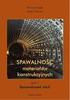 KRYTERIA I WSKAŹNIKI OCENY, WYBORU ORAZ SELEKCJI BIBLIOGRAFICZNYCH BAZ DANYCH Ewa Głowacka Bibliograficzne bazy danych : kierunki rozwoju i moŝliwości współpracy, Bydgoszcz 27-29 maja 2009 ŹRÓDŁA KRYTERIÓW
KRYTERIA I WSKAŹNIKI OCENY, WYBORU ORAZ SELEKCJI BIBLIOGRAFICZNYCH BAZ DANYCH Ewa Głowacka Bibliograficzne bazy danych : kierunki rozwoju i moŝliwości współpracy, Bydgoszcz 27-29 maja 2009 ŹRÓDŁA KRYTERIÓW
Przewodnik po serwisie INFORLEX.PL BIZNES
 Przewodnik po serwisie INFORLEX.PL ...3 Nowe dokumenty w Serwisie Kalendarium...5 Wyszukiwanie tekstowe Wyniki wyszukiwania Precyzowanie wyników Sortowanie Wyszukiwanie zaawansowane Wyszukiwanie po identyfikatorze
Przewodnik po serwisie INFORLEX.PL ...3 Nowe dokumenty w Serwisie Kalendarium...5 Wyszukiwanie tekstowe Wyniki wyszukiwania Precyzowanie wyników Sortowanie Wyszukiwanie zaawansowane Wyszukiwanie po identyfikatorze
Przewodnik... Segmentacja listy Odbiorców
 Przewodnik... Segmentacja listy Odbiorców W tym dokumencie dowiesz się jak Wyszukiwać Odbiorców, korzystać z niemal nieorganicznych możliwości zaawansowanej segmentacji oraz segmentów, aby zwiększyć efektywność
Przewodnik... Segmentacja listy Odbiorców W tym dokumencie dowiesz się jak Wyszukiwać Odbiorców, korzystać z niemal nieorganicznych możliwości zaawansowanej segmentacji oraz segmentów, aby zwiększyć efektywność
